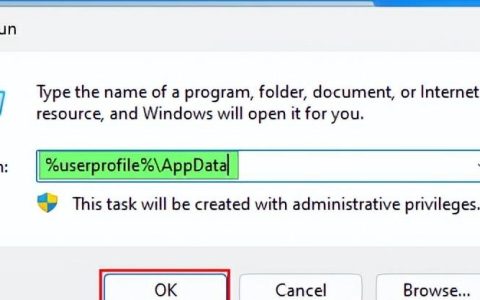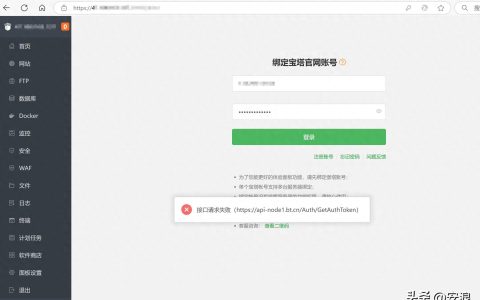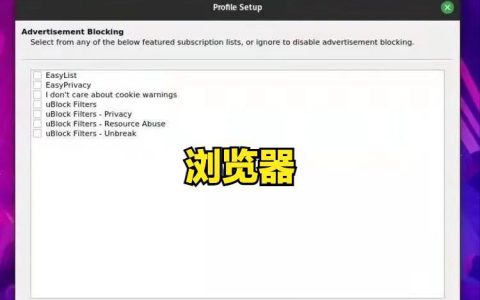许多用户纷纷升级体验最新操作系统带来的全新界面和功能。然而,升级过程中有时会遇到一些兼容性问题,其中就包括打印机无法正常使用的情况。如果你在升级到Windows 11后发现打印机出现问题,以下是一些快速恢复打印机功能的建议。
首先,检查驱动程序:
- 确认打印机型号和制造商,访问打印机官方网站查找Windows 11兼容的驱动程序。
- 如果打印机驱动程序在Windows 11中不可用,可以考虑使用Windows 10的驱动程序,许多情况下它们在Windows 11中仍然适用。
- 卸载当前已安装的打印机驱动程序,然后重新安装下载的最新或兼容版本。
其次,确保打印机连接正确:
- 如果使用USB连接打印机,请检查USB线是否连接牢固,并尝试更换线缆以排除线缆故障。
- 对于无线打印机,确保Wi-Fi信号稳定,并检查打印机设置中的Wi-Fi连接是否正常。
- 如果打印机支持网络打印,尝试使用网络连接(通过以太网或Wi-Fi)进行打印,有时网络连接比USB连接更稳定。
接着,进行基本故障排除:
- 重启打印机,有时简单的重启可以解决临时性的问题。
- 检查打印机的纸张是否充足,打印头是否堵塞,以及墨水或墨粉是否充足。
- 清除打印机内部的纸张堵塞,并检查打印头或其他耗材是否有损坏。
- 查看打印机状态指示灯或屏幕显示,根据提示进行相应的操作。
如果以上步骤都无法解决问题,可以尝试以下方法:
- 使用“添加打印机”功能:在Windows 11中,进入设置 > 设备 > 打印机和扫描仪,点击“添加打印机”,按照提示添加您的打印机。
- 使用Windows Update:Windows Update可能会提供打印机的最新驱动程序或修复程序,请检查更新并安装推荐的打印相关更新。
- 使用故障排除工具:Windows 11提供了许多内置的故障排除工具,可以在设置 > 更新与安全 > 疑难解答中找到“打印队列”相关的故障排除选项。
最后,如果问题依然存在,可以考虑以下选项:
- 联系打印机制造商的客服:他们可能提供针对Windows 11的专门解决方案或驱动程序。
- 查找社区支持:许多用户可能已经遇到并解决了类似的问题,Windows社区论坛或打印机相关的讨论区可能会有有用的信息。
- 临时解决方案:如果急需打印文件,可以考虑使用其他兼容Windows 11的打印机,或者通过电子邮件发送文件到其他设备进行打印。
通过以上步骤,大部分用户应该能够解决升级到Windows 11后打印机无法使用的问题。记住,耐心和逐步的故障排除是关键,希望这些建议能帮助你快速恢复打印机的正常功能。
版权声明:本文内容由互联网用户自发贡献,该文观点仅代表作者本人。本站仅提供信息存储空间服务,不拥有所有权,不承担相关法律责任。如发现本站有涉嫌抄袭侵权/违法违规的内容, 请发送邮件至2705686032@qq.com 举报,一经查实,本站将立刻删除。原文转载: 原文出处: